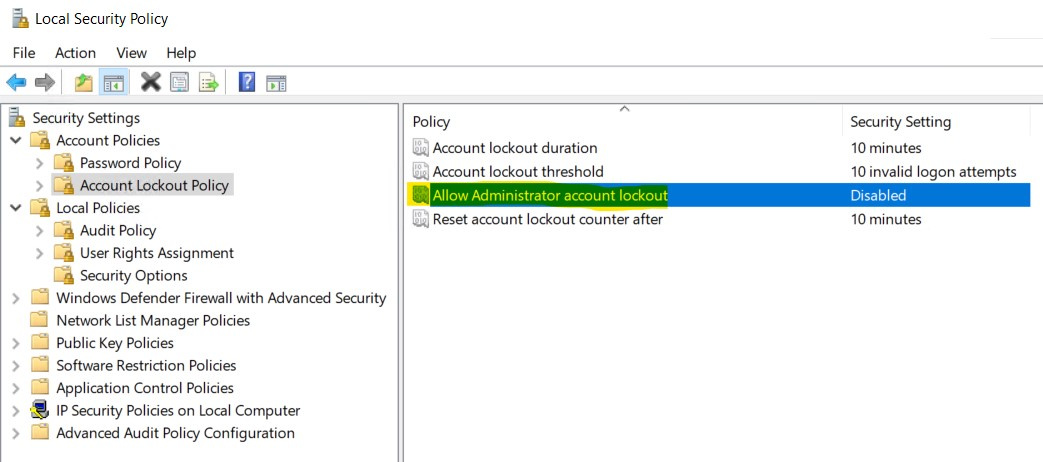Прямое изменение политик без использования интерфейса редактора локальных групповых политик (gpedit.msc) обычно связано с рисками, так как это может привести к непоследовательности состояний политик и непредвиденным проблемам. Тем не менее, вы действительно можете использовать PowerShell для редактирования определённых политик через реестр, так как многие настройки локальных групповых политик отражаются в соответствующих значениях реестра.
Пример скрипта PowerShell для изменения значения в реестре, который может быть связан с политикой блокировки учетной записи:
```powershell
# Путь к соответствующему ключу реестра, это пример и он может отличаться
$registryPath = "HKLM:\SYSTEM\CurrentControlSet\Services\RemoteAccess\Parameters\AccountLockout"
# Имя значения в реестре, которое нужно изменить
$valueName = "MaxDenials"
# Новое значение для изменения политики (например, разрешить или запретить блокировку)
$newValue = 0 # 0 может означать отключение блокировки
# Проверка, существует ли ключ реестра
if (Test-Path $registryPath) {
# Изменение значения в реестре
Set-ItemProperty -Path $registryPath -Name $valueName -Value $newValue
Write-Host "Учетная запись администратора теперь разрешена/запрещена для блокировки (зависит от установленного значения)."
} else {
Write-Error "Ключ реестра '$registryPath' не найден."
}
```
Обязательно замените значения `$registryPath`, `$valueName` и `$newValue` на фактические значения, которые соответствуют политике, которую вы хотите изменить.
Однако вам следует быть осторожным, делая такого рода изменения, и убедиться в том, что вы точно знаете, какие ключи и значения реестра соответствуют нужной политике. Кроме того, рекомендуется сначала создать резервную копию реестра.
Также важно отметить, что после изменения параметра реестра, связанного с локальной политикой безопасности, может потребоваться запустить обновление политик командой `gpupdate /force`, чтобы принудительно обновить политики.
Просмотр доступных политик и их соответствующих путей в реестре можно осуществить через редактор политик `gpedit.msc` для определения, какие изменения вам необходимо провести в реестре. Учтите, что не все политики можно изменить таким образом, и некоторые из них могут требовать специфических действий или использования дополнительных инструментов.